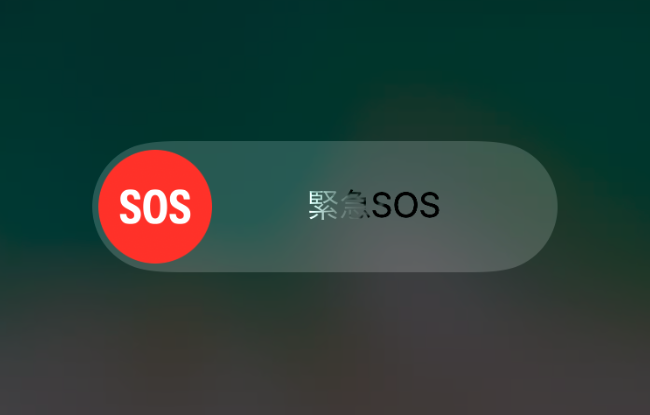
iPhone 基本 OS の最新バージョン iOS11 では、さまざまな新機能が追加されました。
その中でも特に身の周りの大切な人に教えてあげたい新機能があります。
それは「緊急SOS」という機能で、アイフォン本体のロックボタンを5回ほど早押しすることで発動し、110番(警察)、119番(火事、救急車、消防)、118(海上保安庁)などの緊急通報に素早く連絡することができるというもの。
しかも、設定することで発動後に自動で通報コールを呼び出し、同時に指定の連絡先に通知を送ることも可能です。
むやみに緊急通報を行うことは絶対にダメですが、一分一秒を争う本当の緊急時には役立つ機能。
そこで今回は、自身も含めて大事な人に教えておきたい iOS11 新機能である緊急SOSの使い方をご紹介します。
iOS11 新機能「緊急SOS」の使い方
緊急時に素早く通報できる緊急SOSの基本的な使い方ですが、まず、iPhone本体の右側の上に付いているロックボタンを5回素早く押します。
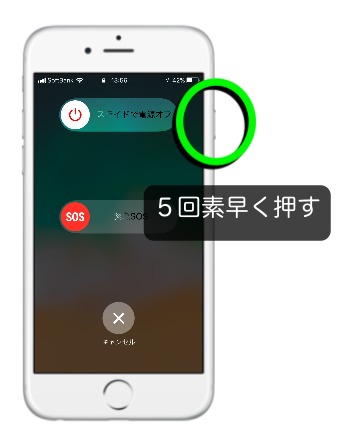
次に「緊急SOS」のスライドボタンが現れるので、それを右側にスライド。
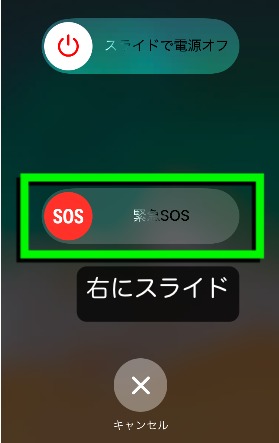
すると緊急通報先のメニューが表示。緊急時の必要に応じて各番号をタップすることで電話がかかります。
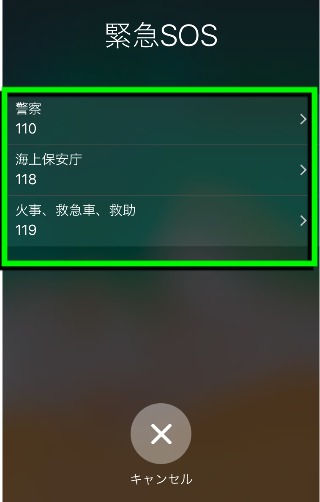
※ 緊急用の機能ですから、くれぐれもイタズラや試しで緊急通報先に連絡しないように。
緊急SOSの自動通報の設定方法
通常の方法で電話をかけるのが困難な場合や、一刻を争う状況など、操作手順を省略する為に緊急SOS通報を自動で行う設定が可能です。
設定方法は、ホーム画面から [設定] → [緊急SOS] → [自動通報オン]にすることで有効になります。
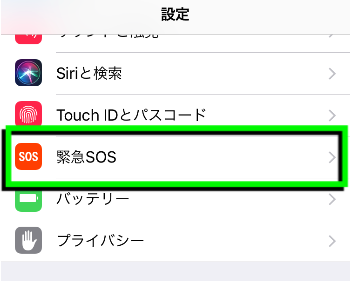
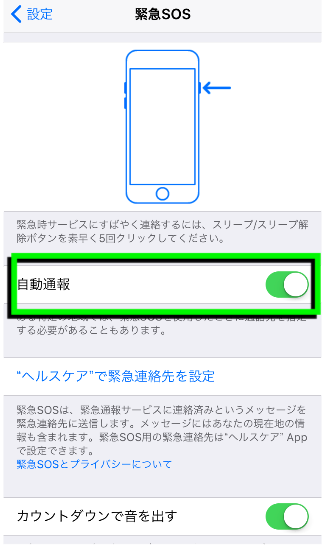
これでロックボタンを5回早押しすると、3秒のカウントダウン警告音の後に自動的に緊急通報先に電話がかかります。
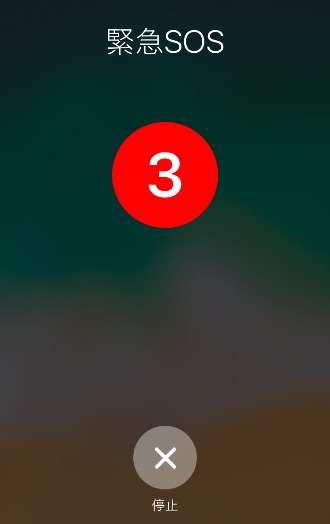
※ 自動通知は緊急時に備えてオンにしておくことをお勧めします。(繰り返しますが間違って通報しないよう注意!)
緊急SOS発動後に指定した連絡先へ自動的に通知を行う方法
iPhoneに最初からインストールされているヘルスケアアプリのメディカルIDに緊急連絡先を追加します。この設定を行うことで、緊急SOSが発動したら自動的に指定の連絡先(家族や信頼する友人など)に位置情報と一緒にSMS通知することができます。
連絡先を追加するには、設定の緊急SOS画面から「”ヘルスケア”で緊急連絡先を設定」をタップ。
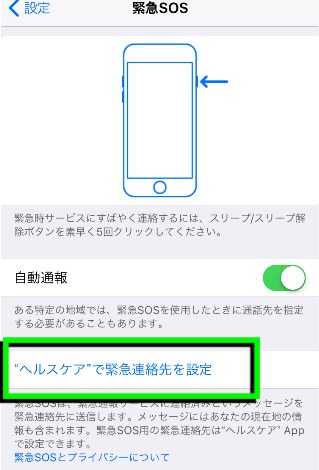
そして「メディカルIDを作成」へ進み一番下の「緊急連絡先を追加」から追加します。
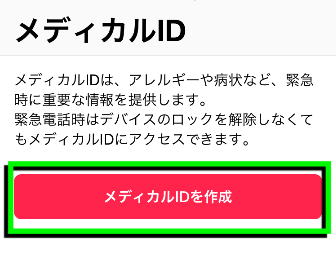
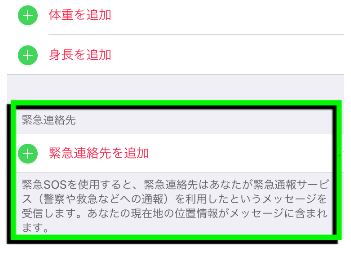
これで、追加した緊急連絡先に緊急SOSが発動したらSMSで通知が送られるようになります。万が一通知が送られても困惑されないよう、事前に指定した連絡相手にも話しておくとよいでしょう。
まとめ
本当の緊急時は普通の方法で電話なんて掛けられない状況も予想されますから、場合によっては命に関わることかもしれません。この緊急SOS機能、ぜひ使い方を知っておきましょう。そして大事な人にも教えてあげましょうね。
